ほとんどの人は、Facebook投稿にコメントを残す人を気に入っています。しかし、コメント欄は、攻撃的なコメントを残す荒らしや、勧誘広告を投稿するスパマーに荒らされることがあります。そのような場合は、投稿を管理し直す必要があります。
必要なときにFacebook投稿のコメント欄を無効にして管理する方法を説明します。
Facebookでコメントをオフにすることについて知っておくべきこと
Facebookでは、個人の投稿に対する管理権限が制限されています。このため、Facebook投稿のコメントを完全に無効にすることはできません。ただし、投稿にコメントできる人を制限することはできます。
しかし、管理者であるFacebookグループでは、投稿のコメントを完全にオフにすることができます。
個人のFacebook投稿のコメントを管理する方法
携帯電話のFacebookモバイルアプリとPCのウェブバージョンのどちらかを使って、プロフィール投稿のコメントを管理することができます。このガイドでは、両方のバージョンを使って行う方法を説明します。
Facebookアプリでコメントを管理する方法
Facebookモバイルアプリを使って投稿のコメントを管理する方法を紹介します。

- コメントを無効にしたいFacebook投稿を特定する。
- 投稿の右上にある3つのドットをタップする。
- メニューから投稿にコメントできる人を選択する。
- 次のページで、ページに表示される3つのオプションのいずれかを選択する。当然、デフォルトのオプションは公開になっているはずだ。したがって、友達または自分がメンションしたプロフィールとページを選択することができます。完了をタップして決定を確定する。
Facebookウェブを使ってコメントを管理する方法
Facebookのウェブ版では、プロセスは少し複雑です。パソコンからFacebookの個人投稿のコメントを管理する方法を紹介します。
- ブラウザでFacebookにログインする。
- 逆さまの三角形をクリックする。
- 設定とプライバシー > 設定 > プライバシーをクリックする。
- サイドメニューで公開投稿を選択する。
- 公開投稿のコメントまたはその横のエリアをクリックして、公開、友達の友達、友達の中からコメントできる対象を選択する。
これで、Facebook投稿のコメントを管理することができます。
Facebookグループで投稿のコメントを無効にする方法
個人投稿とは異なり、Facebookではグループ管理者がFacebookグループ内の投稿のコメント欄を完全に無効にすることができます。これを行うには、以下の手順に従います。
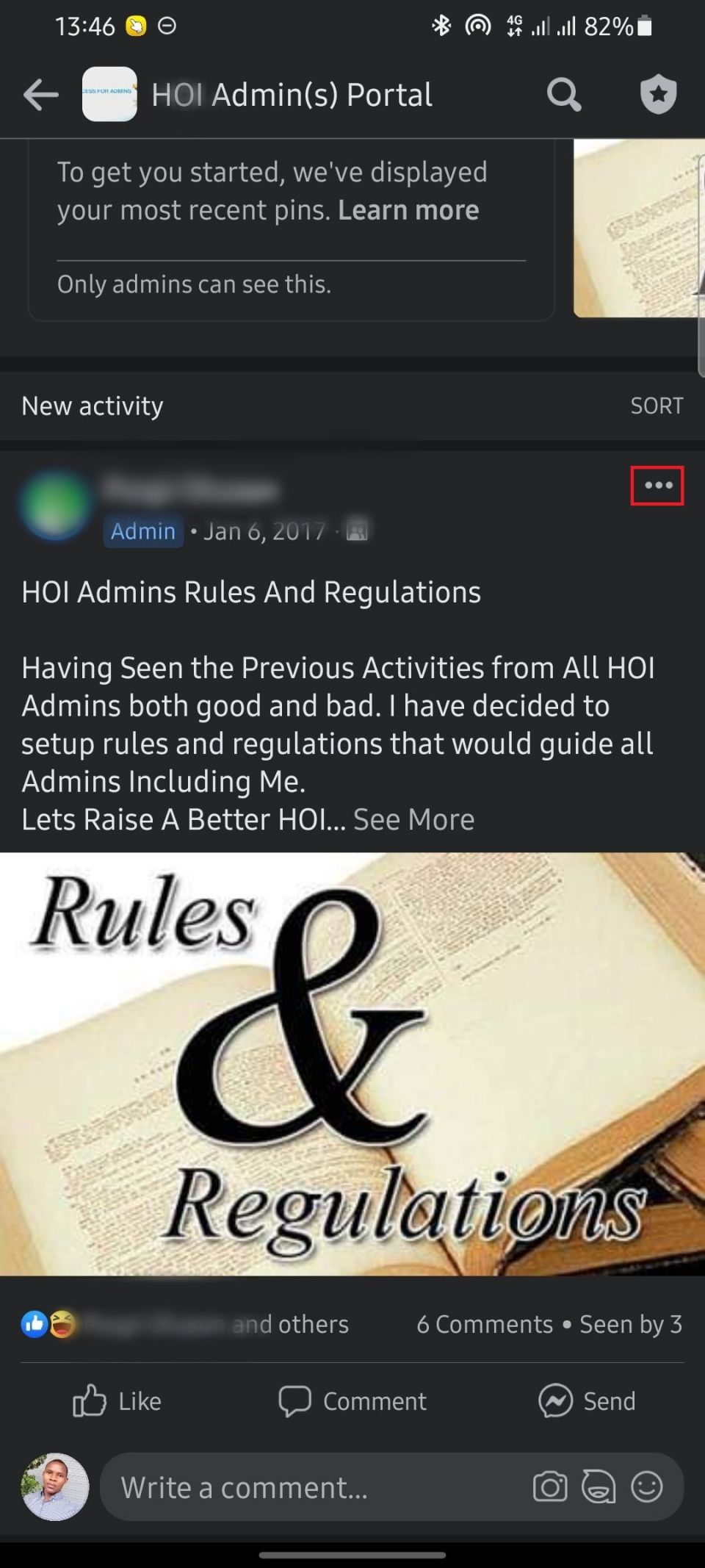
- コメントをオフにしたい投稿を特定する。
- 投稿の右上にある3つのドットをクリックする。
- コメントをオフにするを選択する。
ウェブ版の場合も手順は同じです。投稿の右上にある3つのドットを探してください。
これで完了です。Facebookは投稿のコメント欄を即座に無効にします。ただし、古いコメントは投稿の下に残ります。
Facebook投稿のコメント欄を管理する
問題について複数の意見を得ることは良いことですが、個人的な内容を共有するだけの場合は、コメント欄を使用できる人を親しい人に限定したいと思うかもしれません。
グループにも同様のルールが適用されます。他のメンバーからの入力を必要としないものを共有しない場合は、上記の手順で投稿のコメントをオフにすることができます。
コメントする